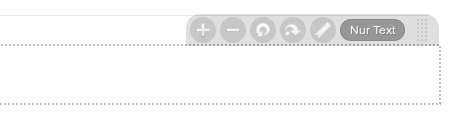
Für jeden Block sind über die Block Toolbar unterschiedliche Aktionen möglich. Neben den fixen Aktionen in dieser Toolbar, die jeder Block unterstützt, sind auch individuelle Aktionen möglich, wie z.B. Block Einstellungen, Attribute setzen, Icon oder Farbe auswählen.
Die Darstellung dieser Toolbar kann angepasst werden.

Standardmäßig reduziert das EGOCMS automatisch die Toolbar, wenn mehr als 10 Elemente in der Toolbar sichtbar sind (darunter zählt auch der Titel und die Schaltfläche für das Drag & Drop). Ein Klick auf den Gruppieren Button zeigt alle weiteren Aktionen an. Das Maximum der gleichzeitig angezeigten Aktionen kann eingestellt werden.
{
"panel": {
"max_controls": 5
}
}
Geben Sie für max_controls den Wert -1 oder einen sehr hohen Wert an, um immer alle Aktionen anzuzeigen.
Aktionen wie Block hinzufügen, entfernen und Block Einstellungen werden immer angezeigt.

Wenn Sie eine größere Darstellung der Toolbar wünschen, setzen Sie in der conf.json folgende Einstellung.
{
"panel": {
"large_controls": true
}
}